Farbmanagement – was ist das überhaupt? Und was für eine Rolle spielen dabei die unterschiedlichen Farbräume?
Hier will ich euch eine Übersicht über das Thema geben. Hier findest du auch alle meine bereits geschriebenen Blogbeiträgen zum Farbmanagement.
Unterschiedliche Farbräume / „Gründe für Farbunterschiede“
Jedes Gerät (egal ob Kamera, Drucker, usw.) hat einen bestimmten Farbraum, der eine gewisse Bandbreite an Farben anzeigen kann – wobei diese Bandbreite niemals mit der unseren menschlichen Auges vergleichbar ist! Unser Auge ist ultimativ gut, da wir in Millisekunden die Iris öffnen und schließen können und so Kontrastumfänge von bis zu 10.000.000 : 1 (!) darstellen. Eine Einzelaufnahem einer Digialkamera kann ca. 400:1 darstellen. … Aber zurück zu den Farbräumen:
Arbeitet man mit unterschiedlichen Farbräumen auf unterschiedlichen Geräten, können die Farben unterschiedlich aussehen (vor allem wenn die unterschiedliche Geräte ein Eingabegerät und ein Ausgabegerät sind ;)). Deshalb spricht man oft davon, dass ein Farbraum geräteabhängig ist.
Die Lösung: Colormanagement = Farbmanagement
Mit Farbmanagement-Systemen (CMS) werden Profile erstellt, die die Farbunterschiede zwischen den Geräten (und damit zwischen den Farbräumen) minimieren sollen.
Für jeden Fotografen ist das Thema Farbmanagement enorm wichtig – nur wenn mir die Farben auf allen Geräten möglichst gleich und genau angezeigt werden, kann ich in meinem kompletten Arbeitsablauf die richtigen Farbentscheidungen treffen. Es ist mehr als ärgerlich, wenn die Ausgabe (sei es als Druck oder digital im Internet) nicht mit den Farben der Eingabe übereinstimmt. Hierbei fühlen sich sicherlich auch einige Hobbyfotografen angesprochen… Ich kenne genügend Hobbyfotografen die schon in Fotozeitrschriften abgedruckt wurden oder die schonmal Ausdrucke für Wandbilder oder Fotobücher gemacht haben.
Einen ersten, wichtigen Aspekt des Farbmangements könnt ihr in diesem Blogbeitrag nachlesen:
Farbenmanagement in Adobe Lightroom
Mein Lieblingsprogramm Lightroom punktet beim Colormanagement haushoch, da die angezeigten Farben geräteunabhängige Farbräume sind – einfach gesagt bedeutet dies, dass du bei der Arbeit mit Lightroom nur deinen Monitor kalibrieren musst (→ siehe Blogbeitrag Bildschirmkalibrierung).
Erst wenn du dein Foto exportieren willst, wählst du deine gewünschte Farbprofil (z.B. sRGB).
Wie du deinen Monitor richtig kalibrierst, kannst du in diesem Blogbeitrag nachlesen:
Kalibrierung deines Bildschirms? Warum? Wie? Wie oft?
Kleiner Tipp vorneweg: Das Kolorimeter X-Rite i1Display Pro kann ich dir mehr als wärmstens empfehlen!
Achte bei der Positionierung des i1 Display Pro, dass es nicht in der prallen Sonne bzw. direkt unter einer Lichtquelle platzierst.
Im Normalfall sollte man seinen Monitor einmal im Monat neu kalibrieren.
Das praktische an diesem Kolorimeter ist, dass er einen automatisch daran erinnert 😉
Wenn du jetzt auch noch deine Kamera kalibrierst und diese Kameraprofile in Lightroom integrierst bist du ziemlich nahe an der 100 %igen Farbtreue!
Wie eine individuelle Kamerakalibrierung vornimmst, liest du in diesem Blogbeitrag:
In Lightroom eine individuelle Kamerakalibrierung vornehmen
Ist Adobe RGB der beste Farbraum?
Klare Antwort: Nein. Aber er ist besser (=größer) als sRGB.
In Lightroom werden im Bibliothekmodul sämtliche Vorschauen im Adobe RGB-Farbraum gespeichert.
Im Entwicklungsmodul (Engl.: Develop) werden deine Fotos im ProPhoto-RGB-Farbraum angezeigt.
Vorteile des Adobe RGB:
- er beinhaltet so gut wie alle Farben, die Digitalkameras einfangen können sowie einige druckbare Farben, die der normale RGB-Farbraum nicht definieren kann
- während der Bearbeitung empfehle ich mindestens diesen Farbraum, wenn nicht gar den noch größeren ProPhoto-RGB-Farbraum
Nachteile des Adobe RGB:
- Für Ausgabegeräte ist der Farbraum nur bedingt zu empfehlen: Adobe RBG hat zwar einen weitaus größeren Farbraum als sRGB. Jedoch können die meisten Bildschirme (Computer, Fernsehen und Kameras) nur den sRGB Farbraum darstellen. Es sei denn du hast einen speziellen “Wide Gamut Monitor”. Diese werden oft auch als “AdobeRGB Monitor” bezeichnet. Ich kann z.B. diesen hier der ein fantastisches Preis-Leistungsverhältnis hat empfehlen:
Wenn dir Preis-Leistung nicht so wichtig ist und du den aktuell besten Monitor willst, empfehle ich diesen hier:
Ich kann mir vorstellen, dass hier in den nächsten 12 Monaten ein 4K Nachfolger nachgeschoben wird. Dieser aber vermutlich nicht günstig sein wird…
Update 24.1.2016: Eizo hat meine Prognose wahr gemacht. Der Preis ist wie erwartet. Einfach nochmal doppelt so teuer wie zuvor. Autsch. Hier ist das gute 4K Stück:
Welche Monitorgröße ist optimal?
Ich persönlich emfinde 27 Zoll als optimale Größe: Ich muss den Kopf nicht drehen und sehe mit einem Blick das ganze Bild. Ich setze in meinem Studio sowohl 2560er Auflösungen als auch FullHD, 4K und 5K ein. Ich kann ganz klar sagen, dass die hohen Auflösungen toll sind. Aber ich kann auch sagen, dass man selbst bei FullHD Auflösung Bilder wunderbar bearbeiten kann. Wenn du schon alles hast, empfehle ich deinen Monitor aufzurüsten. Wenn dir aber noch gute Objektive oder eine Vollformatkamera fehlt… ganz klar: die Objektive und Kameras bringen dir fotografisch viel mehr als ein High-End-Monitor.
- Wenn du mit dem Adobe RGB Farbraum gearbeitet hast und deine Fotos auf normalen Bildschirmen, im Internet anzeigen lassen willst, bzw. Fotos in einem gewöhnlichen Fotolabor bestellen willst, ist das sogar eher von Nachteil (Farbfehler in der Darstellung). In diesem Fall bleibt sRGB und CMYK vorzuziehen, da sie schlicht und ergreifend vollständig druckbar sind. ABER: Wenn du einen eigenen hochwertigen Tintenstrahldrucker hast, kannst du auch den Adobe RGB Farbraum auf Papier bringen.
Soviel für heute zum Theme Farbmanagement. Wenn ich mal wieder Zeit habe, ergänze ich diesen Beitrag um weitere Farbmanagement-Themen wie optimales Umgebungslicht.
Mehr zum Thema Farbmanagement und auch Drucken erfährst du bald (Quartal 1, 2016) in meinem neuen Workshop “Fine-Art-Printing – hochwertige Fotoausdrucke selbst herstellen”.


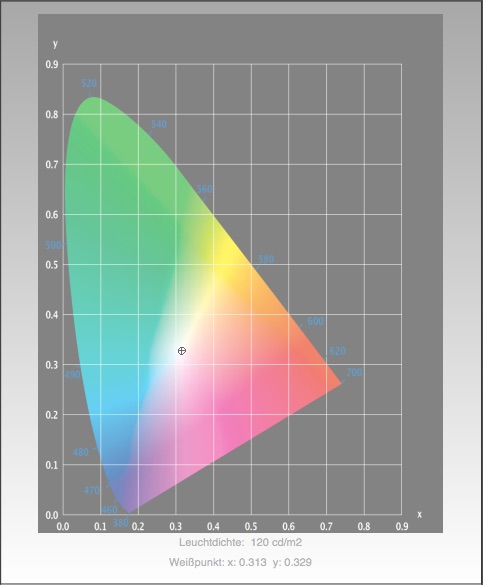
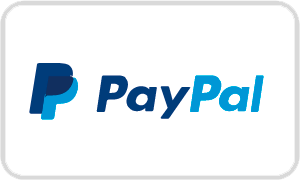


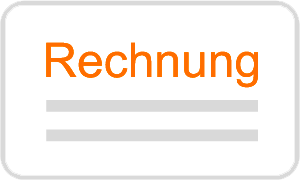
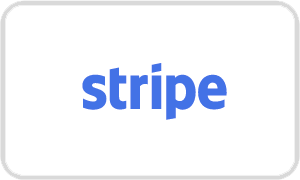
9 Antworten zu “Übersichtsartikel Farbmanagement inklusive Verwendung des Farbraumes + 4K 5K AdobeRGB sRGB ProPhotoRGB und mehr”
Hallo Andreas,
danke, es ist eine AMD Radeon 8750 M verbaut.
Ich war schon in Geschäften, habe nach längerem Probieren, die Verkäufer wußten auch nciht mehr als ich, und ich weiß dazu nicht viel, es ließ sich ein Eizo mit 2540×1440 formatfüllend ansteuern, d. h. die Grafikkarte unterstützt das wohl, aber die Lesbarkeit der Schriften war unbefriedigend.
Nun kann es auch sein, daß wir nicht richtig eingestellt haben.
An anderer Stelle wird aber geraten, einen Monitor mit nativer Auflösung auszuwählen, also 1920×1080, was das Notebook für sein Display maximal unterstützt.
Ich schwimme!
Viele Grüße
Hans
Hallo Hans, damit alles gut lesbar ist würde ich die Skalierung im Betriebssystem nach deinen Wünschen konfigurieren. Du findest sie bei Windows unter:
http://mobil.pcwelt.de/tipps/Programme-an-hohe-Display-Aufloesung-anpassen-8882593.html
Hallo Andreas,
zunächst vielen Dank.
Viele Grüße
Hans
Hallo Andreas,
vielen Dank für den sehr informativen Artikel.
Bei der Monitorwahl habe ich natürlich Deinen Vorschalg Dell 2713 auch verfolgt, aber Problem.
Ich habe z. Zt. nur einen Laptop 1920×1080. Wenn ich jetzt den Dell mit 2540×1440 nehme, kommt die Schrift
nicht sauber. Sollte ich unbedingt einen Monitor mit nativer Auflösung 1920×1080 wählen oder ?
Viele Grüße
Hans
Hallo Hans, das kommt auf die GRAFIKKARTE in deinem Laptop an. Recherchiere mal welche da verbaut ist. Und dann kannst du googeln, welche AUFLÖSUNGEN deine Grafikkarte alles unterstützt. Ich habe z.B. ein Macbook Pro von 2012, der hat eine Auflösung vom eingebauten Bildschirm von 1680 x 1050 Pixeln. Aber ich kann daran z.B. einen externen Monitor mit Auflösung 2.560 × 1.440 anschließen.
Also: Recherchiere mal was deine Grafikkarte kann.
Viele Grüße, Andreas
Hallo Andreas,
dort wo Du Monitore empfielst, werden diese nicht angezeigt, sondern nur die Amazon-Seite.
Was kann ich tun ?
Viele Grüße
Hans
Hallo Hans, das ist korrekt. Ich verlinke auf die Monitore auf Amazon. Wird dir beim klick der Monitor nicht angezeigt? PS: Falls du in deinem Browser einen Werbeblocker einsetzt, musst du ihn deaktivieren, damit du den Amazonlink siehst. VG Andreas
Hallo Andreas,
danke.
VG Hans
[…] Übersichtsartikel Farbmanagement inklusive Verwendung des Farbraumes + 4K 5K AdobeRGB sRGB ProPhoto… […]